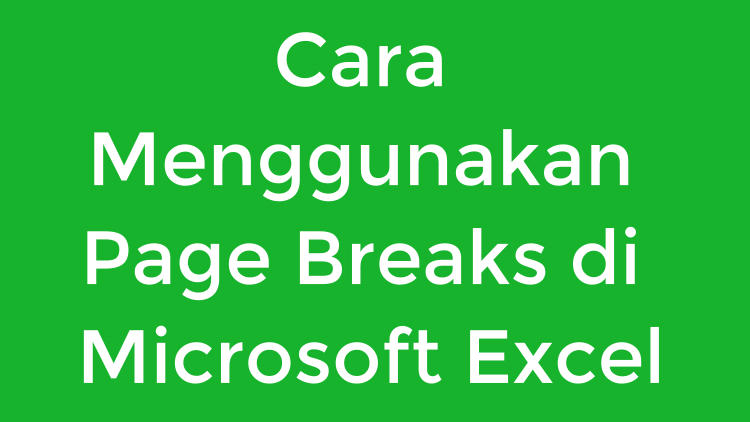
Di Microsoft Excel, istilah Page Breaks mengacu pada pemisah yang menandai pembagian setiap halaman saat akan dicetak. Excel sendiri akan secara otomatis memasukkan page breaks ini berdasarkan ukuran, skala dan margin kertas yang Anda tentukan.
Namun, ada kalanya pengaturan default ini tidak sesuai atau katakanlah tidak memenuhi kebutuhan Anda, maka solusinya Anda dapat memasukkan page breaks secara manual.
Cara ini pun akan berguna ketika misalnya Anda ingin mencetak banyak tabel dan ingin tahu persis berapa jumlah halaman yang diperlukan.
Berikut adalah panduan dalam menggunakan Page Breaks di Mocrosoft Excel mulai dari memasukkannya secara manual ke lembar kerja Anda, memindahkannya hingga menghapusnya.
Cara Memasukkan Page Breaks di Halaman Excel
Bukan tab VIEW dan pada bagian Workbook Views pilih Page Break Preview. Selanjutnya pilih kolom atau baris yang akan Anda sisipkan page break
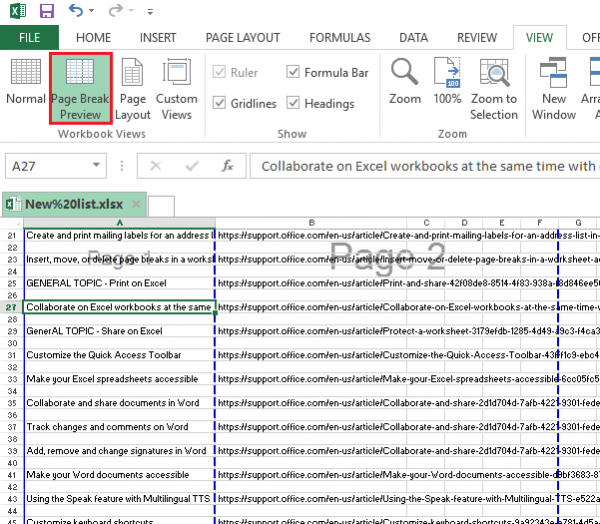
Setelah itu, buka tab PAGE LAYOUT. Pada bagian Page Setup pilih Breaks lalu pilih Insert Page Break.
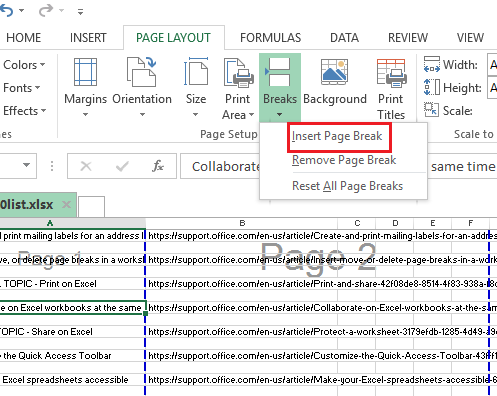
Cara Membuat Page Break Vertikal
Jika Anda ingin menyisipkan page break secara vertikal, ikuti langkah-langkah di bawah ini:
- Arahkan kursor mouse Anda ke row (baris) pertama.
- Masuk ke tab PAGE LAYOUT. Pada bagian Page Setup pilih Breaks lalu pilih Insert Page Break.
Cara Membuat Page Break Horisontal
Jika Anda ingin menyisipkan page break secara horisontal, ikuti langkah-langkah di bawah ini:
- Arahkan kursor mouse Anda ke kolom A tepat di bawah garis di mana Anda ingin menyisipkan page break.
- Masuk ke tab PAGE LAYOUT. Pada bagian Page Setup pilih Breaks lalu pilih Insert Page Break.
Sekarang, jika kembali masuk ke mode preview Anda akan melihat hasil yang sebenarnya dari page break yang telah Anda sisipkan.
Cara Memindahkan Page Break di Excel
- Masuk ke tab FILE lalu pilih Options.
- Di panel sebelah kiri, pilih Advanced dan centang kotak bertuliskan Enable fill handle and cell drag-and-drop.
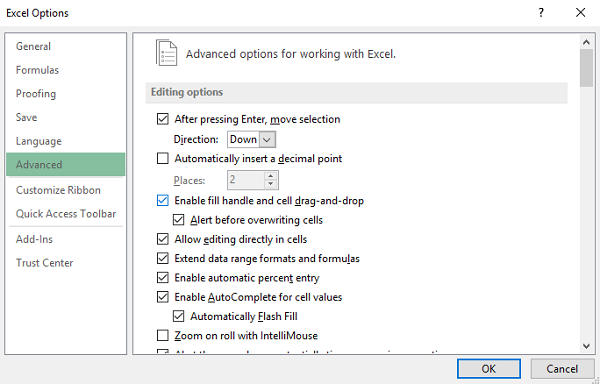
- Sekarang buka kembali halaman excel yang ingin Anda modifikasi.
- Klik tab VIEW lalu pilih Page Break Preview.
- Untuk memindahkan sebuah page break, cukup tarik ke lokasi yang Anda inginkan.
Cara Menghapus Page Break di Excel
- Masuk ke tab VIEW lalu pilih Page Break Preview.
- Pilih baris atau kolom dari page break yang ingin Anda hapus.
- Sekarang masuk ke tab PAGE LAYOUT lalu pilih Breaks. Untuk menghapusnya cukup pilih opsi Remove Page Break.
Image credit: thewindowsclub.com